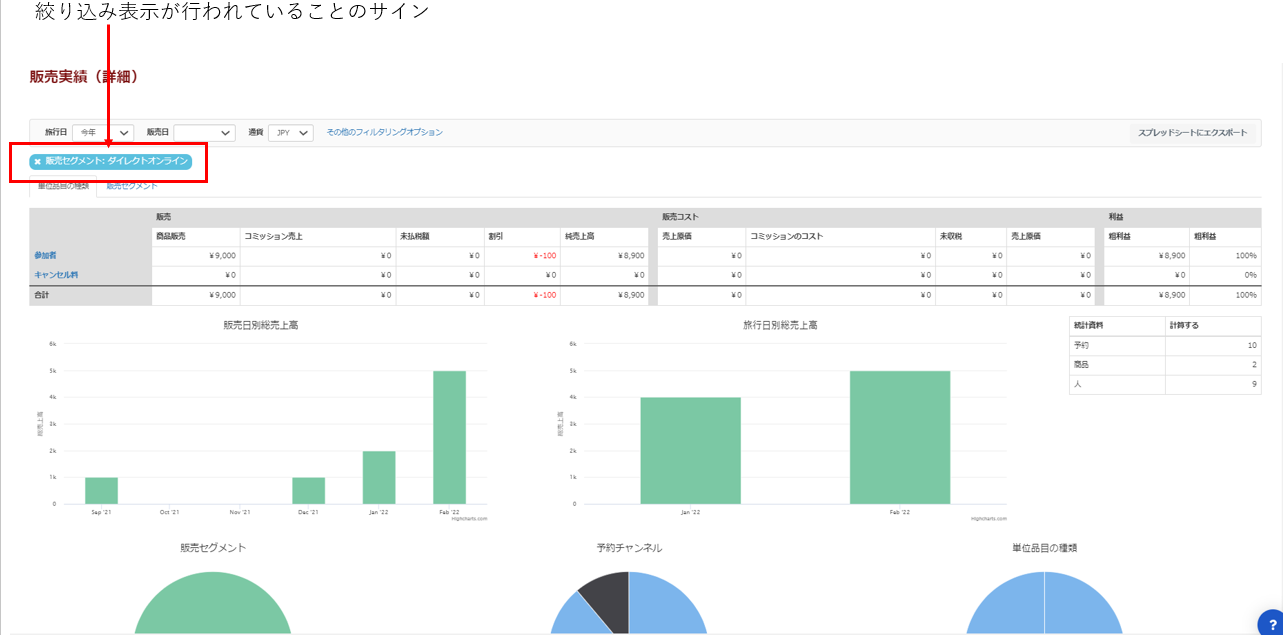販売明細からわかること
販売明細レポートの確認方法とExcel出力機能について
販売明細ではアカウント内の全ての商品の販売実績を商品別、販売日別、旅行日別、予約セグメント別など様々な切り口から確認することができます。また、レポートをExcelに出力することも可能です。
レポート>販売明細をクリックしますと、以下の画面が表示されます。
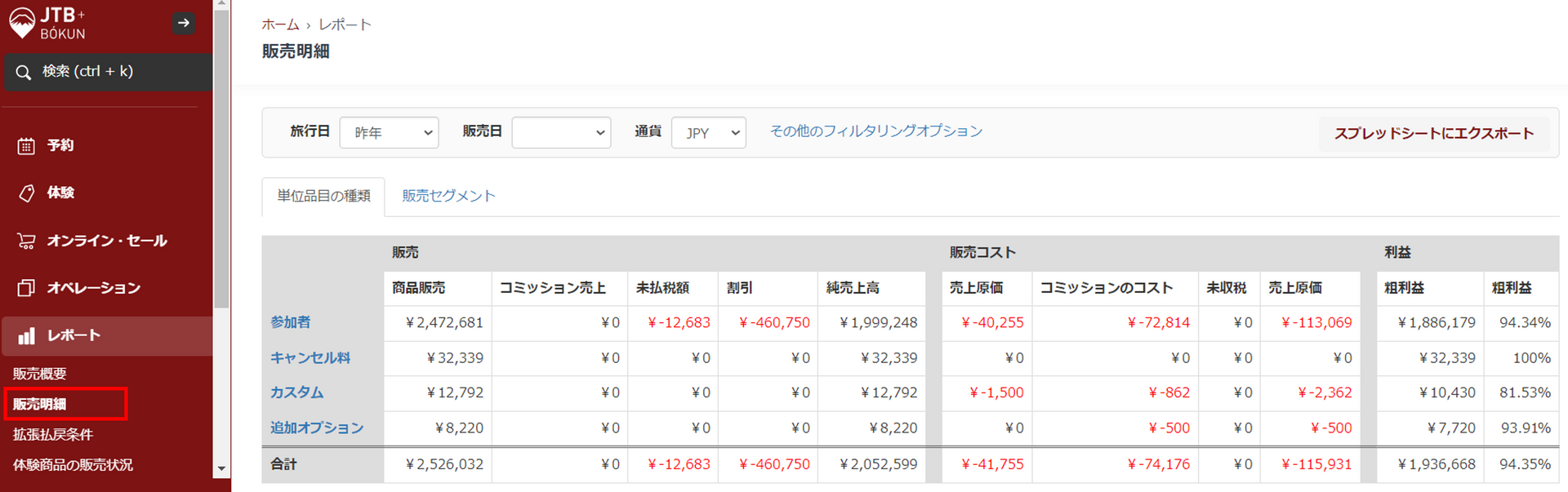
デフォルトでは、旅行日が今年になっているすべての販売実績が表示されています。
画面上部で旅行日別、販売日別、通貨別などで実績を絞って表示することが可能です。
また、「その他のフィルタリングオプション」をクリックすると、サプライヤー別、販売者別、プロモーションコード別、予約代理店別に予約実績を絞って表示させることも可能です。
右上の「スプレッドシートにエクスポート」ボタンを押すと、Excelでの出力が可能です。

Excelデータのダウンロードリンクはログインされているメールアドレス宛で下記のようなメールで送付されます。
本文の青字URLをクリックするとファイルがダウンロードされます。
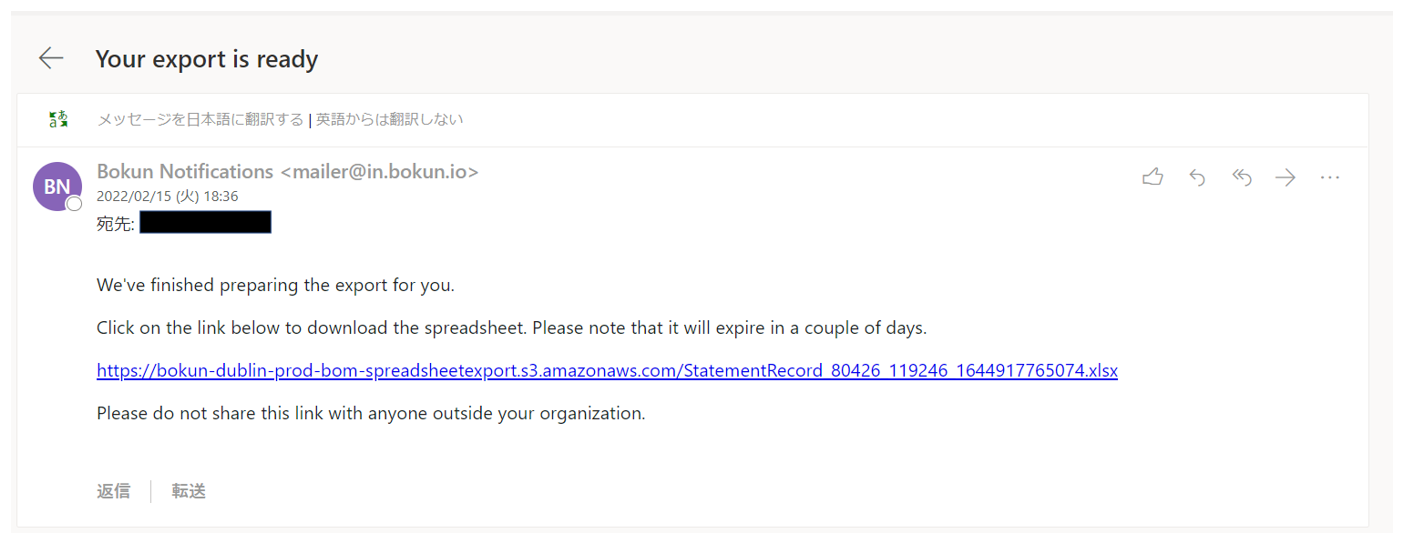
ダウンロードしたExcelデータは以下のような仕様です。
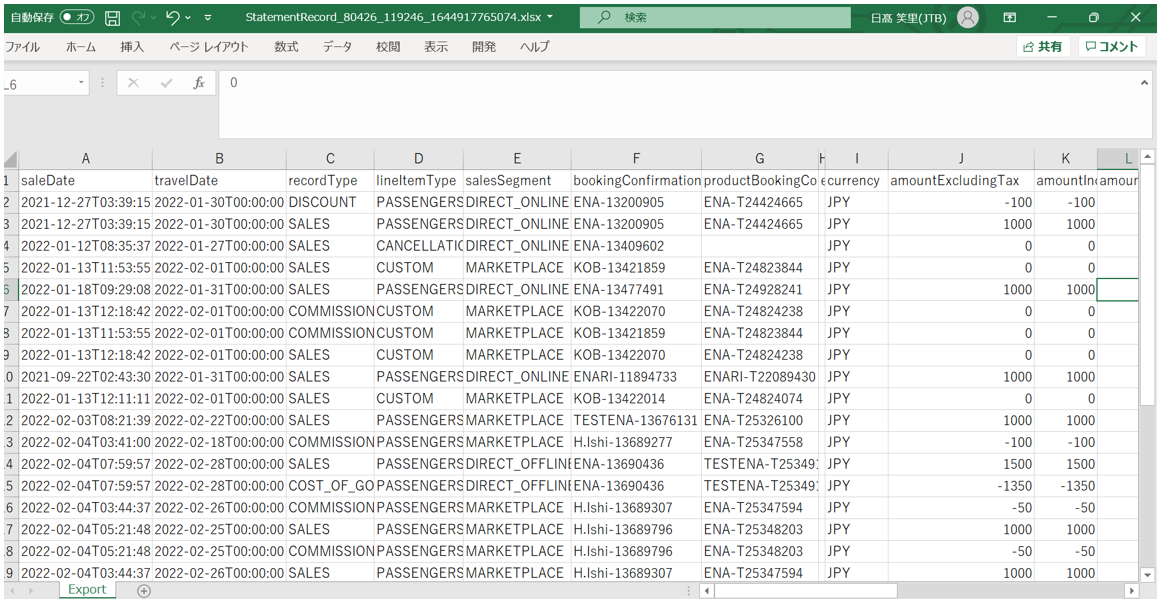
Excelデータの活用方法として、ご自身の販売実績をご確認いただくだけではなく、アフィリエイトでの販売手数料算出などにもご活用いただくことが可能です。
【例】アフィリエイトでの販売手数料算出方法
- スプレッドシート一行目にフィルタをかける。
- D列lineItemType:(予約/PASSENGERS)
- AF列bookingChannelName:(該当の予約チャンネル)をソート
- J列amount:(ツアー代金)を確認
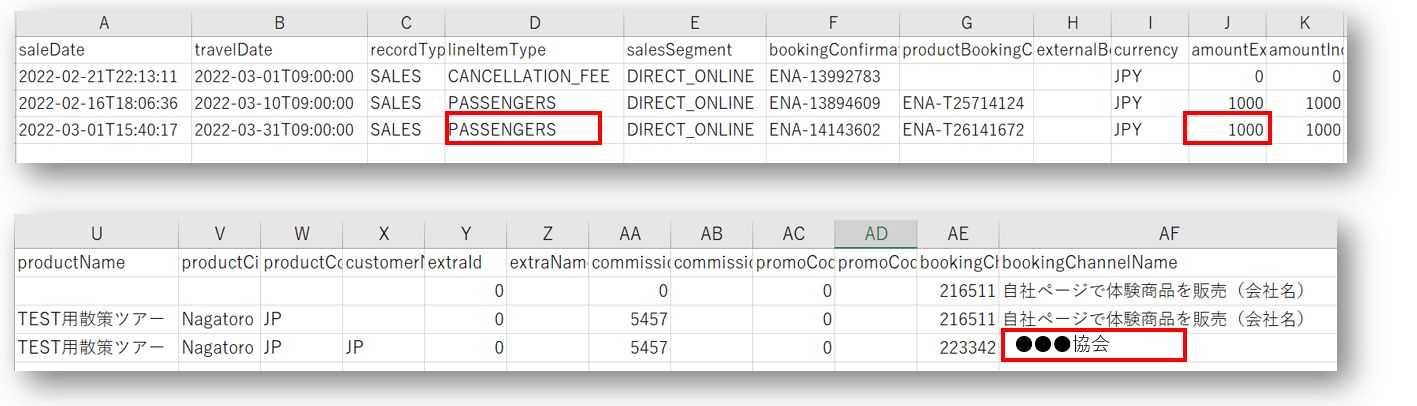
amount (ツアー代金)欄の合計額を算出し、支払う販売手数料を算出する。
例)販売実績
- A商品:販売額(ツアー代金)1,000円×1件
- B商品:販売額(ツアー代金)500円×1件
- (1,000円+500円) ×●%=販売手数料
また、販売明細画面に表示されている下記のテーマ別での販売状況の確認が可能です。
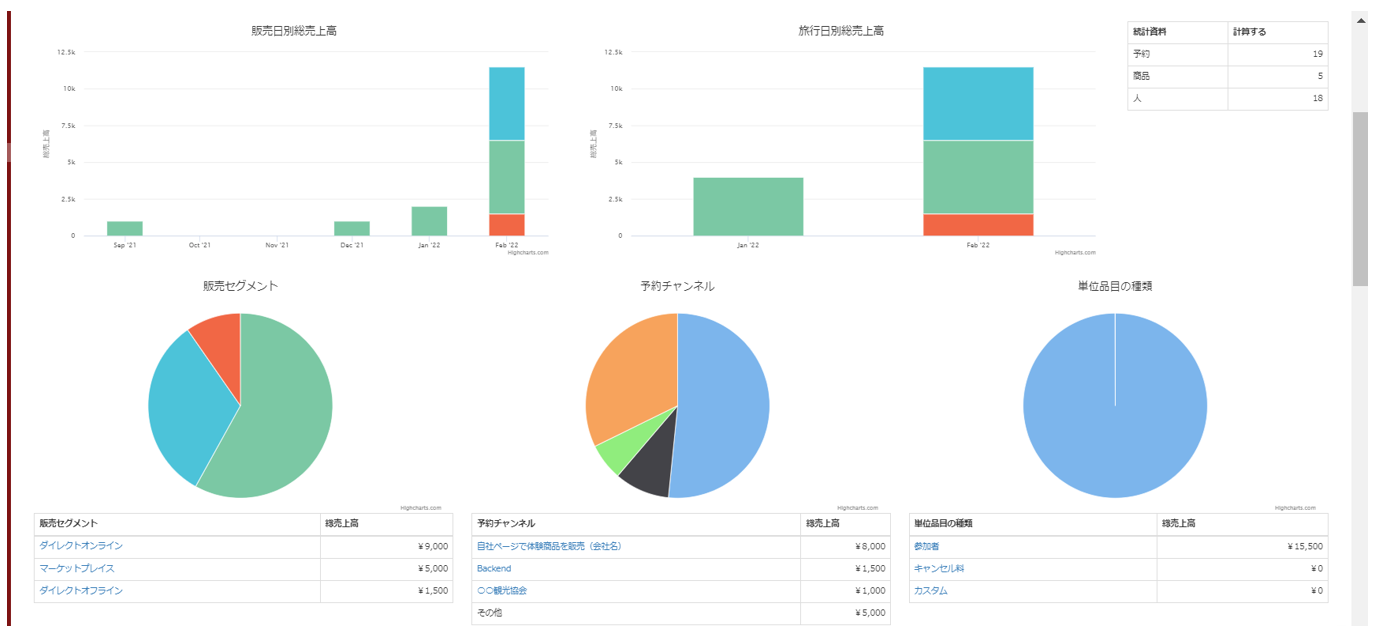
各グラフ下部にある文字をクリックすると、クリックした文字のみで絞り込みを行うことが可能です。
例:販売セグメント「ダイレクトオンライン」をクリックすると、マーケットプレイスやダイレクトオフラインを通した予約が除かれたダイレクトオンラインのみの販売実績の表示に全データが切り替わります。